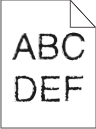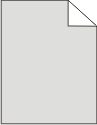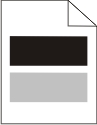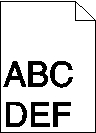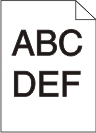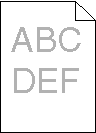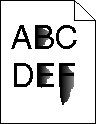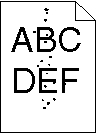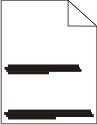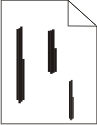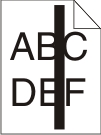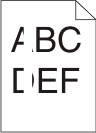Yazdırma kalitesi sorunlarını görme
Yazdırma kalitesi sorunlarını görmek için yazdırma kalitesi sınama sayfalarını yazdırın.
Yazıcıyı kapatın ve ön kapağı açın.
Yazıcıyı açarken
 düğmesini basılı tutun.
düğmesini basılı tutun. düğmesini serbest bırakın.
düğmesini serbest bırakın.Ön kapağı kapatın. Ana menüyü temsil eden ışık dizisi görüntülenir.
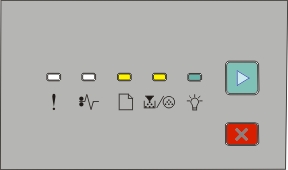
 - Açık
- Açık - Açık
- Açık - Açık
- Açık - Açık
- AçıkYazıcı ayarları yapılandırma sayfasında gösterildiği gibi
 düğmesini basılı tutun ve yazdırma kalitesi sınama sayfaları için ışık dizisini görünce düğmeyi serbest bırakın.
düğmesini basılı tutun ve yazdırma kalitesi sınama sayfaları için ışık dizisini görünce düğmeyi serbest bırakın.Tüm ışıklar sırayla yanıncaya kadar
 düğmesini basılı tutun.
düğmesini basılı tutun.Birkaç dakika sonra yazdırma kalitesi sınama sayfaları yazdırılır. Bu sayfalarda şunlar bulunur:
Aygıt, kartuş, marj ayarları ve minimum strok genişliği hakkında bilgi içeren bir bilgi sayfası ve yazdırma kalitesini değerlendirmeye yönelik bir grafik
Yazıcının çeşitli grafik türlerini yazdırma kapasitesini değerlendirmeye yönelik iki sayfa
Yazdırma kalitesini belirlemek için sayfaları inceleyin. Sorun varsa bkz. Yazdırma kalitesi sorunlarını çözme.
Ana menüye dönmek için, tüm ışıklar sırayla yanıncaya kadar
 düğmesini basılı tutun. Menülerden çıkmak için yazıcıyı kapatın.
düğmesini basılı tutun. Menülerden çıkmak için yazıcıyı kapatın.